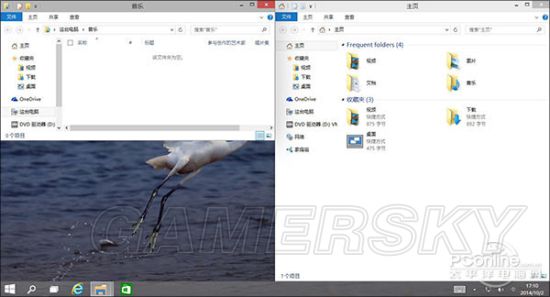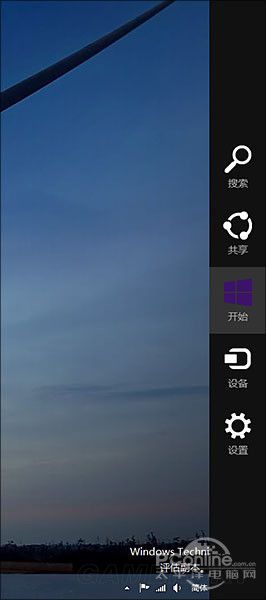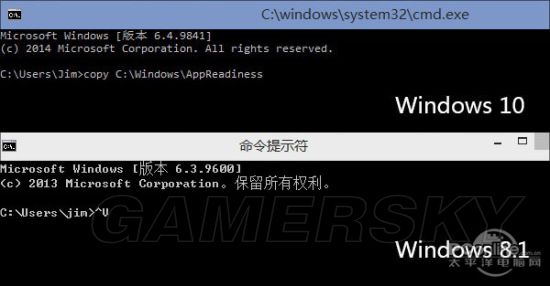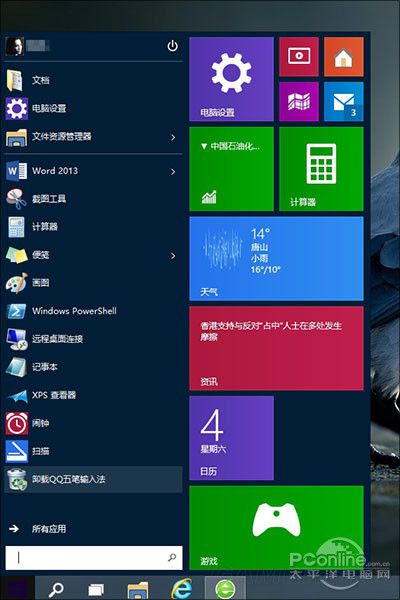Win10技巧大全 Win10小技巧汇总
第1页:
展开相信很多刚接触Win10的玩家对这个新系统的技巧不了解吧,下面小编给大家带来的是一位玩家分享的Win10小技巧汇总,一起来看看吧。
Windows10发布了,开始菜单无疑是里面最耀眼的一项。当然你肯定知道我说这句话的含义,开始菜单不是Win10的全部,Win10也不仅仅只有开始菜单这一个选项。在这款全新的操作系统中,我们依旧会见到很多令人愉悦的小变化,或许它们不会像开始菜单那般显眼,但终究会为我们的日常使用带来更多方便!
Win10技巧1.窗口1/4分屏
从Win7时代开始,微软便引入了屏幕热区概念,即当你需要将一个窗口快速缩放至屏幕1/2尺寸时,只需将它直接拖拽到屏幕两边即可。在Win10中你会发现这项功能大大加强,除了左、右、上这三个热区外,我们还能拖拽至左上、左下、右上、右下四个边角,来实现更加强大的1/4分屏。不过目前一个已知Bug,那就是分屏后的窗口再拖拽回来尺寸无法复原,而之前的Win7/8都是可以的。
Win10技巧2.强制调出Charm栏
Win10取消了桌面环境下的Charm边栏,即使在选项中勾选“当我指向右上角时,显示超级按钮”也无济于事(当然我认为这也可能是当前版本的一个Bug)。那么如果你用惯了它该怎么办呢?很简单,试试Win+C吧!
Win10技巧3.智能化窗口排列
排列窗口时后面的内容被挡住无疑让人倍感郁闷,Win10很好地解决了这个问题。当我们通过拖拽法将一个窗口分屏显示时(目前仅限1/2比例),操作系统就会利用屏幕剩余区域自动将其他窗口的缩略图展示出来。如果你希望哪个和当前窗口并排显示的话,那就直接点它吧!

图04 Win10会利用屏幕剩余区展示其他窗口,供用户快速选择
Win10技巧4.命令行支持Ctrl+V
这项功能使用的人不多,但绝对是跨时代的,因为你终于可以放心大胆地在命令提示符里使用Ctrl+V来粘贴剪贴板内容了。而在此之前,Ctrl+V换来的结果只是一个^v。
PS:此外鼠标右键也和Ctrl+V有着一样的效果,操作上会更简便一些。
Win10技巧5.快速缩放开始菜单
你是不是很奇怪国外的泄漏图中总有一个扁扁的开始菜单?其实那个与分辨率无关,或许就是作者本人人为地把它改小了!怎么改的呢?问得好,伸出一个手指按住Ctrl键,再伸出一个手指按住向上或向下键(人家说的就是光标键啦~),看到效果了吧!没效果?那谁……谁让你把Ctrl键松开的?
悄悄说一句,其实把鼠标放到菜单上边缘也能来回缩放,很方便吧,一般人我不告诉哈!
责任编辑:向南
- 《对马岛之魂》官方中文版下载
- 《时空幻境:周年版》官方中文版下载
- 《家园3》官方中文版下载
- 《夜族崛起》官方中文版下载
- 《云·原神》PC客户端下载
- 《崩坏:星穹铁道》客户端下载
- 《哈迪斯2》官方中文版下载
- 《沙漠大冒险》官方中文版下载
-
 谁说男人只能被女人吸引?有劲爆成人话题的囧图
谁说男人只能被女人吸引?有劲爆成人话题的囧图
 凤姐在国外被偶遇胖出双下巴 肉都长在上面的动态图
凤姐在国外被偶遇胖出双下巴 肉都长在上面的动态图
-
 猜猜这体重的胸有多少斤 腿也是一绝的囧图
猜猜这体重的胸有多少斤 腿也是一绝的囧图
 37岁男子娶19岁越南新娘 准备擦边夹总路过的动态图
37岁男子娶19岁越南新娘 准备擦边夹总路过的动态图
-
 张柏芝素颜自带妆容 前妻怒瞪偷拍狗的囧图
张柏芝素颜自带妆容 前妻怒瞪偷拍狗的囧图
 田曦薇代言维密内衣 庆余年惊现运动鞋的动态图
田曦薇代言维密内衣 庆余年惊现运动鞋的动态图
- 人妻+黑丝是什么buff?有一些特殊癖好的囧图
- 让福利姬突袭裸贷 请问美式还是日式的囧图
- 穿这裙子迈得开步子吗?重新定义七进七出的囧图
- 椰树不服擦边被罚是真不服 家有娇妻扁鹊难医的囧图
- 张柏芝素颜自带妆容 前妻怒瞪偷拍狗的囧图
- 猜猜这体重的胸有多少斤 腿也是一绝的囧图
- 谁说男人只能被女人吸引?有劲爆成人话题的囧图
- 未婚女性不能使用精子库 穿高跟鞋必须优雅的动态图
- 韩红报名方式错了 女大学生会整活的动态图
- 情侣拒绝采访被主持人说分手 美女臀型练成的动态图